V nasledujúcich pokynoch sa dozviete, ako vykonať prvú konfiguráciu služby Google Workspace.
- Google Workspace – prvé kroky v Klientskom paneli IONOS
- Prvé prihlásenie do panela Google Workspace – dočasné heslo
Google Workspace – prvé kroky v Klientskom paneli IONOS
- Po ukončení registrácie a zaplatení za službu sa prihláste do Klientskeho panela IONOS
- V menu na ľavej strane obrazovky vyberte Služby Google,
- Ak chcete začať pracovať v Google Workspace, je potrebné nakonfigurovať doménu. V Klientskom paneli si môžete vybrať jednu z troch možností:
- vybrať si vlastnú doménu v IONOS
- použiť novú doménu
- preniesť doménu z Google
- Do poľa Prihlásenie zadajte prihlasovacie meno administrátora, ktoré tiež bude názvom prvého účtu vo vašej službe Workspace. Zadaný názov (napr. jan.kovac) bude predvolenou adresou vašej prvej e-mailovej schránky (napr. jan.kovac@moja-domena.sk).
- Potvrďte kliknutím Uložiť.
Na novej obrazovke uvidíte informácie o ďalších krokoch v konfigurácii: overenie domény a prvé prihlásenie do účtu administrátora.
- Pri vybraní domény zaregistrovanej v IONOS sa overenie domény (pridanie TXT záznamu) vykoná automaticky.
- Ak si vyberiete možnosť použiť novú doménu, je potrebné vykonať proces overenia domény (pridanie TXT záznamu) a MX konfigurácie manuálne.
Overenie domény je proces závislý od Google. Ak sa po vstupe do časti Služby Google stále zobrazuje informácia o nutnosti overenia domény TXT záznamom, je potrebné počkať na jeho potvrdenie.
Prvé prihlásenie do panela Google Workspace – dočasné heslo
Na dokončenie procesu aktivácie účtu administrátora (prvého používateľa) Google Workspace je potrebné prihlásiť sa do jeho účtu a vyjadriť súhlas s vyžadovanými obchodnými podmienkami, priradiť oprávnenia pre správu účtu a následne vyonať konfiguráciu. Ak sa chcete prihlásiť, postupujte podľa nasledujúcich pokynov.
- V časti Služby Google sa nachádza časť Informácie o tíme. Kliknite na tlačidlo Akcie a následne Zobraziť dočasné heslo.
- Uložte alebo skopírujte zobrazené heslo.
- Opäť kliknite na Akcie a vyberte možnosť Prihlásenie.
- Prihláste sa na svoj účet Workspace. Uveďte názov (adresu) prvého účtu vo vašej doméne (ten, ktorý ste uviedli počas konfigurácie domény) a skopírované heslo.
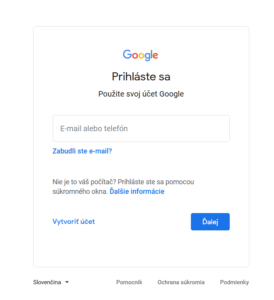
- Po prvom prihlásení vyjadrite súhlas s obchodnými podmienkami Google Workspace.
- Po vyjadrení súhlasu je potrebné uviesť nové prístupové heslo k službe a k správcovskému panelu Google Workspace.
- Uložte zmeny a následne sa oboznámte s obchodnými podmienkami partnerskej spolupráce s IONOS a vyjadrite s nimi súhlas.
- Odteraz môžete pokračovať v ďalšej konfigurácii služby Google Workspace.
Gmail s doménou Vašej firmy? Je to možné!
G Suite je okrem iného Gmail, ktorý môžete používať s doménou svojej firmy. Získate tiež balík praktických aplikácií Google.

